Chromebook の所有者を変更する方法 – TechCult
その他 / / May 29, 2023
Chromebook は、主にウェブベースのアクティビティに取り組み、手頃な価格で使いやすいデバイスを求める人にとって優れた選択肢です。 Chromebook ユーザーが Chromebook の所有者を変更するか、新しい所有者のためにリセットしたい場合は、 同じことを行う方法を段階的に説明する役立つガイドを用意しました。

目次
Chromebook の所有者を変更する方法
Google の Chromebook は、Chrome OS 上で動作する、コスト効率が高く軽量で使いやすいラップトップです。 Web ブラウジング、電子メール管理、Web アプリケーションなどの日常的なオンライン タスクに優れており、シームレスで手間のかからないエクスペリエンスを提供します。 ただし、プリセット所有者を持つ Chromebook を使用している場合でも、心配する必要はありません。 以下に概説するいくつかの簡単な手順に従って、所有者を簡単に変更できます。
素早い回答
Chromebook の所有者を変更するには、次の手順に従います。
1. に移動します。 クイック設定パネル Chromebook の 設定の歯車アイコン。
2. 開催中 高度な設定。
3. クリック リセット と 再起動 Chromebook。
4. 最後に、として使用するアカウントを使用してサインインします。 Chromebook の所有者.
Chromebook で所有者を切り替える方法
大容量のローカル ストレージと強力なプロセッサを備えた Windows や Linux ノートパソコンとは異なり、Chromebook は主にクラウド ストレージとウェブベースのアプリに依存しています。 したがって、ほとんどのファイルとプログラムは実際のデバイスではなくオンラインに保存されます。 したがって、さまざまなプログラムにアクセスするには、さまざまなアカウントを切り替える必要がある場合がありますが、その方法がわからない場合は。 これは、ほんの数ステップで Chromebook の所有者を切り替える方法です。
1. にいることを確認してください Chromebook のホーム画面.
2. クリックしてください クイック設定パネル 画面の右下隅に表示されます。
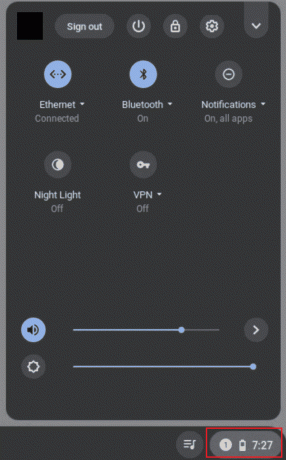
3. 開けたら クイック設定メニューをクリックすると、Chromebook が動作しているアカウントが表示されます。 「ユーザー名」オプションをクリックします。
4. 下 アカウント設定、 クリック 別のユーザーでサインインする.
5. さて、から プロフィールのリスト 切り替えたいアカウントを選択し、正しいパスワードを入力すると、Chromebook でそのアカウントに正常に切り替わります。
こちらもお読みください:Chromebook Powerwash が機能しない場合の迅速な修正
Chromebook の所有者を変更できますか?
はい。 Chromebook の所有者の変更は簡単なプロセスです。 これを開始するには、管理者は現在の所有者を削除し、新しい Google アカウントを新しい所有者として追加する必要があります。 所有権を譲渡するには、Chromebook を工場出荷時の設定にリセットする必要があることに注意することが重要です。 したがって、重要なデータは事前に保存することが重要です。
Chromebook の所有者を変更する方法
ここでは、ほんの数ステップで Chromebook の所有者を変更する方法を説明するガイドを示します。
1. Chromebook の電源を入れ、現在の所有者の Google アカウントでログインします。 にいることを確認してください Chromebook のホーム画面.
ノート: Chromebook の所有権を譲渡する際、Chromebook を工場出荷時の設定にリセットする必要があります。 したがって、ハードディスク上のすべてのデータは永久に消去されるため、重要なデータを保存することが重要です。
2. クリックしてください クイック設定パネル 画面の右下隅に表示されます。
3. クリックしてください 設定オプションまたは歯車アイコン クイック設定メニューから。

4. [設定] タブで下にスクロールして、 をクリックします。 高度な設定 一番下に存在します。
5. [詳細設定] メニューを下にスクロールし、 リセットボタン パワーウォッシュの隣。

6. クリックしてください 再起動オプション アラートポップアップで。 その後、デバイスは自動的に工場出荷時の設定にリセットされます。
7. Chromebook は出荷時設定にリセットされた後に再開され、新しいアカウントを使用してサインインするよう求められます。 今すぐしなければなりません Chromebook の所有者として使用するアカウントを使用してログインします.
ノート: 学校やオフィスから与えられた Chromebook の所有権を変更することはできません。 ただし、IT マネージャーにそうするように依頼することはできます。
こちらもお読みください:管理対象 Chromebook をリセットする方法
パスワードなしで Chromebook の所有者を変更する方法
中古製品は新品を購入するよりも価値があるため、ノートパソコンやモバイル端末を中古で購入する人がよくいます。 しかし、これらの中古品には、パスワードがわからない鍵が付いているなど、小さな問題が発生することがあります。 ロック付きの新しい Chromebook を最近購入した場合、またはパスワードを忘れた場合は、パスワードなしで Chromebook の所有者をいくつかの簡単な手順で変更する方法をここで説明します。
1. Chromebook を起動し、ログイン画面が表示されたら、 Ctrl+Shift+Alt+R キーを一緒に。

2. アラートポップアップで、 をクリックします。 再起動、 または、電源ボタンを長押しして Chromebook を再起動することもできます。
3. 選ぶ パワーウォッシュ Chromebook の再起動後に表示される新しいダイアログ ボックスで、
4. 最後に Powerwash または Chromebook を出荷時設定にリセットするには、次をクリックします。 続く.
5. Chromebook は出荷時設定にリセットされた後に再開され、新しいアカウントを使用してサインインするよう求められます。 今すぐしなければなりません Chromebook の所有者として使用するアカウントを使用してログインします.
これは、パスワードなしで Chromebook の所有者を変更する方法です。
Chromebook から所有者を削除する方法
Chromebook から所有者を削除する場合は、Chromebook を工場出荷時の設定にリセットする必要があります。 ここでは、ほんの数ステップで Chromebook を出荷時設定にリセットする方法を示すクイック ガイドを示します。
1. Chromebook を起動し、現在のバージョンを使用してログインします。 所有者のGoogleアカウント.
2. から クイック設定パネル、 開ける 設定。
4. [設定]メニューの下に移動し、 高度な設定 下部にあるリンク。
5. [詳細オプション] メニューを下にスクロールし、 リセットボタン。
6. アラートポップアップで、 をクリックします。 再起動. ラップトップは自動的に工場出荷時の設定にリセットされます。
デバイスが工場出荷時の設定になると、その所有者のアカウントは自動的に消去されます。
こちらもお読みください:Chromebook の画面録画方法
新しい所有者のために Chromebook をリセットする方法
データが悪者の手に渡らないようにするには、Chromebook を販売したり、家族や知人に譲渡したりする前に、Chromebook をリセットする必要があります。 新しい所有者のために Chromebook をリセットすることに決めた場合、手順は Chromebook から所有者を削除するか、出荷時設定にリセットする場合と同じです。
Chromebook でメインアカウントを変更する方法
Chromebook でプライマリ アカウントを変更する場合は、Chromebook で所有者を変更する場合と同じ手順に従うだけです。 詳細については、Chromebook での所有者の変更に関する上記のガイドを参照してください。
Chromebook からプライマリ アカウントを削除する方法
ここでは、いくつかの簡単な手順で Chromebook からプライマリ アカウントを削除する手順を説明します。
1. 訪問Google アカウント マネージャーの Web サイト 同じアカウントに接続されている Windows ラップトップやモバイルなどの他のデバイスでも。
2. を選択 安全 タブの後に すべてのデバイスを管理する セクション。
![[セキュリティ] タブを選択し、続いて [すべてのデバイスの管理] セクションを選択します。](/f/44356f22cd772f4ac3f762d9ac35602d.png)
3. Chromebook デバイスで、3 つのドットのいずれかをクリックし、[ サインアウト.
![[サインアウト |] を選択します。 Chromebook の所有者を変更する](/f/486a3cd34427947659788c48d654cd7a.png)
4. Chromebook を起動し、 クイック設定メニューパネル 画面の右下にあります。
5. シンプルにクリックしてください サインアウト そして選択してください 続く 表示されるアラートポップアップから。
これは、Chromebook からプライマリ アカウントを削除する方法です。 ただし、プライマリ アカウントを完全に削除したい場合は、Chromebook を Powerwash するか出荷時設定にリセットする必要があります。 これにより、所有者のアカウントまたはプライマリ アカウントがデバイスから永久に削除されます。
このガイドが以下に関するすべての懸念事項に対処できたことを願っています。 Chromebook の所有者を変更する方法. まだ疑問、提案、問題がある場合は、お気軽に以下のセクションにコメントを残してください。 喜んでお手伝いさせていただき、迅速な対応をさせていただきます。
ヘンリーは、複雑なテクノロジーのトピックを日常の読者がアクセスできるようにすることに情熱を持っている、経験豊富なテクノロジー ライターです。 テクノロジー業界で 10 年以上の経験を持つヘンリーは、読者にとって信頼できる情報源となっています。



